Excel中如何快速求返回引用的列号?
来源:网络收集 点击: 时间:2024-08-29【导读】:
我们在利用WPS表格和Excel表格进行日常办公时,经常会输入许多数据,如果我们想在众多数据中快速找到数据所在的列号,需要我们一个个去数吗?当然不用,此时我们可以在Excel表格中利用COLUMN函数。COLUMN函数是快速求返回引用的列号,那如何在EXCEL表格中使用该函数呢?下面我们一起来学习一下具体怎么操作COLUMN函数吧。方法/步骤1/7分步阅读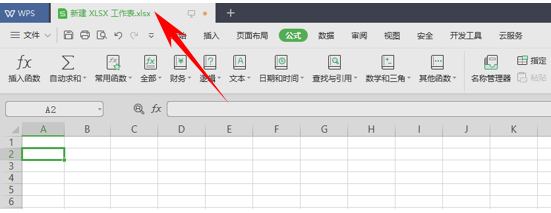 2/7
2/7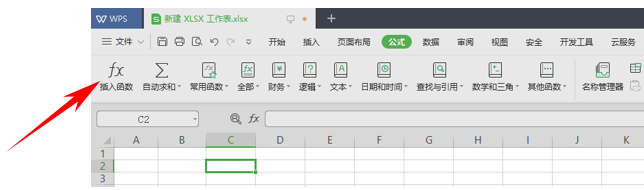 3/7
3/7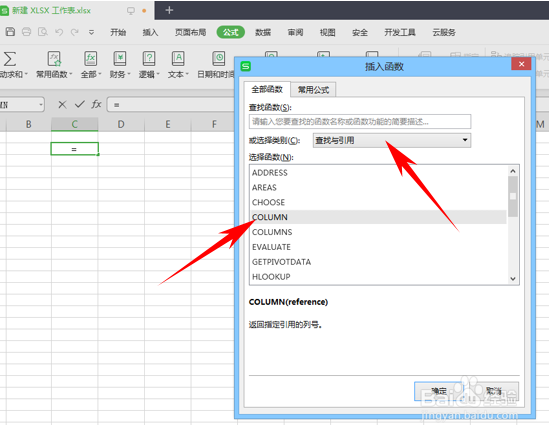 4/7
4/7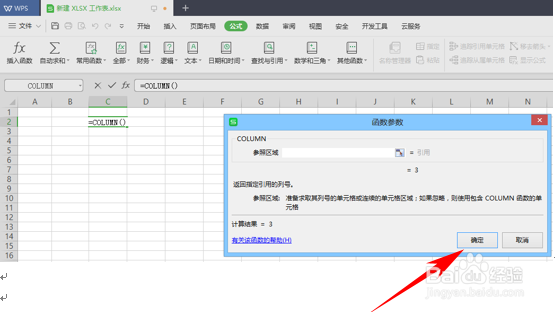 5/7
5/7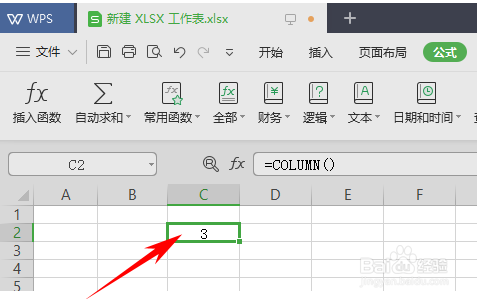 6/7
6/7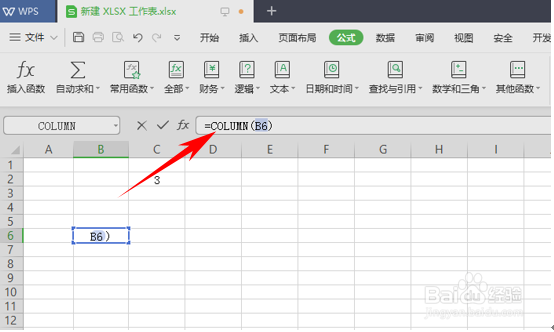 7/7
7/7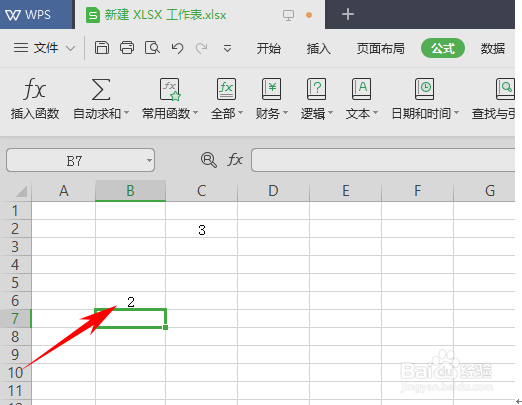
首先,我们先清空一个Excel表格,新建也可以,如图所示。
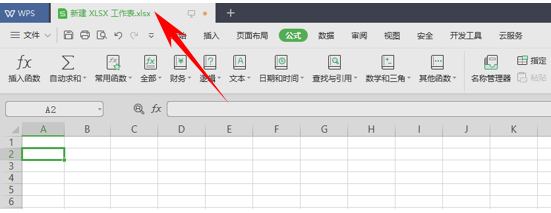 2/7
2/7完成后,我们随便选择一个单元格C2,鼠标单击工具栏中的公式-插入函数。
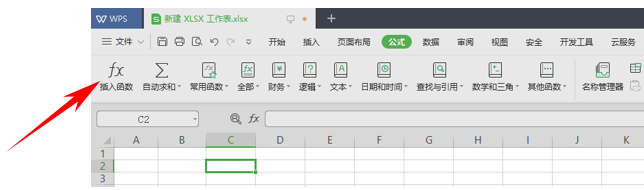 3/7
3/7在插入函数对话框中,选择类别处选择“查找与引用”。在其中选择COLUMN函数。
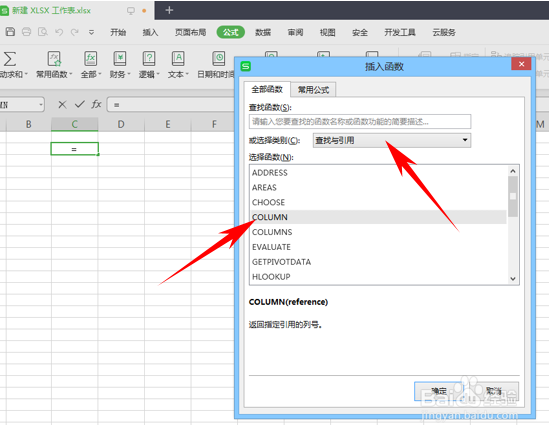 4/7
4/7先择完成后便弹出函数参数对话框,鼠标单击确定。
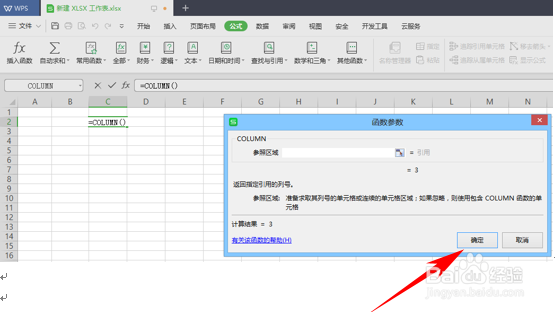 5/7
5/7确定后便得到单元格所在列的列号。
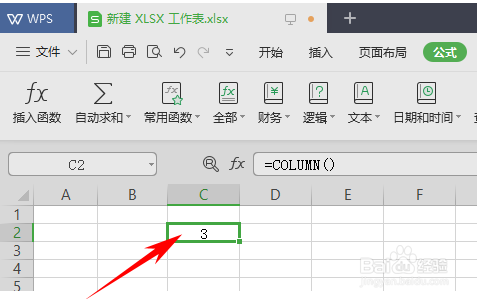 6/7
6/7还有这一种方法,我们可以选择一个单元格,然后在输入栏中输入“=COLUMN(B6)”。
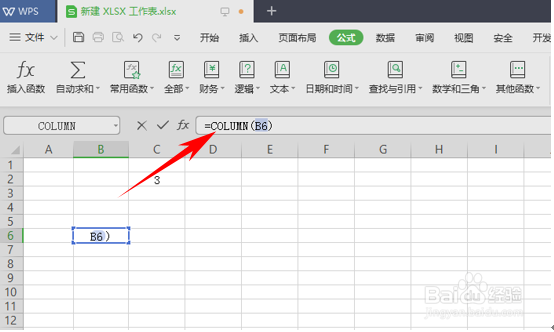 7/7
7/7输入后,按回车键便可得到。
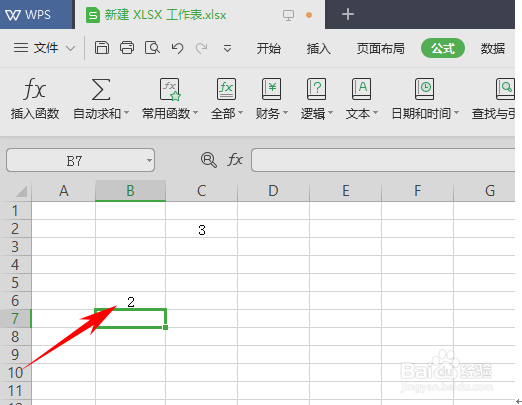
版权声明:
1、本文系转载,版权归原作者所有,旨在传递信息,不代表看本站的观点和立场。
2、本站仅提供信息发布平台,不承担相关法律责任。
3、若侵犯您的版权或隐私,请联系本站管理员删除。
4、文章链接:http://www.1haoku.cn/art_1169085.html
上一篇:最终幻想世界按键设置
下一篇:妄想山海怎么交易角色
 订阅
订阅